win11怎么添加本地用户 win11添加本地用户方法
- 更新日期:2024-07-03 14:11:05
- 来源:互联网
win11怎么添加本地用户,打开系统设置,点击账户,选择家庭和其他用户,点击添加用户,选择我没有这个人的登录信息,选择添加一个没有Microsoft账户的用户,输入账号密码就可以啦。小伙伴想知道win11怎么添加本地账号,下面小编给大家带来了win11添加本地用户方法。
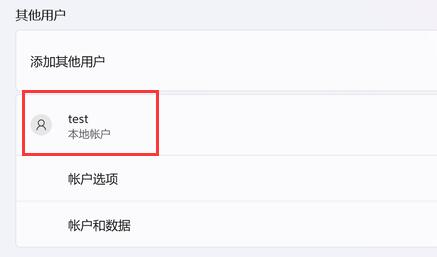
win11添加本地用户方法
方法一:
1、首先我们使用管理员权限打开cmd。
2、在其中输入“net user username password /add”回车确定即可创建完成。
3、这里的“username”就是新的用户名,“password”就是新的账户密码。
方法二:
1、首先依次进入“设置”-“账户”-“家庭和其他用户”
2、点击下方添加其他用户右侧的“添加用户”
3、打开后,点击“我没有这个人的登录信息”
4、接着选择“添加一个没有Microsoft账户的用户”
5、最后在其中输入账号和密码,就可以创建本地用户了。
方法三:
1、首先打开开始菜单,搜索并打开“netplwiz”
2、打开后,点击其中的“添加”
3、在其中点击左下角的“不使用Microsoft账户登录”
4、接着输入账号和密码,就可以完成本地用户的创建了。








